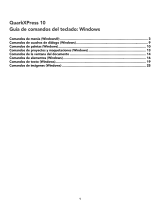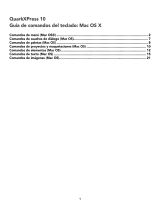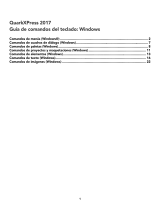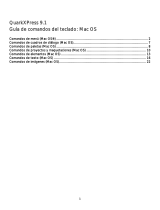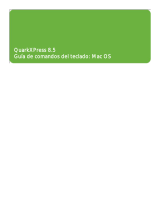La página se está cargando...

ú
ú
Nuevo proyecto
Ctrl+N
Nueva biblioteca
Ctrl+Alt+N
Abrir
Ctrl+O
Cerrar
Ctrl+F4
Guardar
Ctrl+S
Guardar como
Ctrl+Mayús+S
Volver a la última versión guardada automáticamente
Alt+Volver a lo guardado
Importar
Ctrl+E
Guardar texto
Ctrl+Alt+E
Adjuntar
Ctrl+Alt+A
Exportar maquetación como PDF
Ctrl+Alt+P
Exportar página como EPS
Ctrl+Alt+Mayús+S
Imprimir
Ctrl+P
Salir
Ctrl+Q
Imprimir trabajo
Ctrl+Alt+Mayús+O
ú ó
Deshacer
Ctrl+Z
Rehacer
Ctrl+Z, Ctrl+Mayús+Z, o Ctrl+Y (configurable)
Cortar
Ctrl+X
Copiar
Ctrl+C
Pegar
Ctrl+V
Pegar sin formato
Ctrl+Alt+U
Lugar para pegar
Ctrl+Alt+Mayús+V
Seleccionar todo
Ctrl+A
Buscar/Cambiar
Ctrl+F
Cerrar Buscar/Cambiar
Ctrl+Alt+F
Cuadro de diálogo Preferencias
Ctrl+Alt+Mayús+Y
Panel Párrafos (cuadro de diálogo Preferencias)
Ctrl+Alt+Y
Panel Trapping (cuadro de diálogo Preferencias)
Ctrl+Mayús+F12
Panel Herramientas (cuadro de diálogo Preferencias)
Hacer doble clic en la herramienta en la paleta
Herramientas
Cuadro de diálogo Hojas de estilo
Mayús+F11
Cuadro de diálogo Colores
Mayús+F12
Cuadro de diálogo Especificaciones de PyJ
Ctrl+Alt+J

ú
Cuerpo > Otro
Ctrl+Mayús+\
Estilo de letra
Texto común
Ctrl+Mayús+P
Negrita
Ctrl+Mayús+B
Cursiva
Ctrl+Mayús+I
Subrayada
Ctrl+Mayús+U
Palabra subrayada
Ctrl+Mayús+W
Tachada
Ctrl+Mayús+7
Doble tachado
Ctrl+Alt+Mayús+7
Hueca
Ctrl+Mayús+O
Sombreada
Ctrl+Mayús+Y
Todo mayúsculas
Ctrl+Mayús+K
Versalitas
Ctrl+Mayús+H
Superíndice
Ctrl+Mayús+9
Subíndice
Ctrl+Mayús+8
Superior
Ctrl+Mayús+V
Ligaduras (no disponible en las ediciones Plus y Asia
Oriental)
Ctrl+Mayús+G
Cuadro de diálogo Atributos de caracteres
Ctrl+Mayús+D
Cambiar dirección del relato (sólo ediciones Plus y Asia
Oriental)
Ctrl+Alt+Mayús+T
Ruby (sólo ediciones Plus y Asia Oriental)
Ctrl+Alt+R
Agrupar caracteres (sólo ediciones Plus y Asia Oriental)
Ctrl+Mayús+G
Alineación
Izquierda
Ctrl+Mayús+L
Centrada
Ctrl+Mayús+C
Derecha
Ctrl+Mayús+R
Justificada
Ctrl+Mayús+J
Forzada
Ctrl+Alt+Mayús+J
Interlineado
Ctrl+Mayús+E
Formatos
Ctrl+Mayús+F
Tabulación
Ctrl+Mayús+T
Filetes
Ctrl+Mayús+N
Preferencia alternar Vistas previas de fuentes
Mayús+abrir submenú Fuente
ú á
Mediotono
Ctrl+Mayús+H
Centrar imágenes
Ctrl+Mayús+M

ú á
Extender imagen para ajustar a cuadro
Ctrl+Mayús+F
Ajustar escala de la imagen al cuadro (proporcionalmente)
Ctrl+Alt+Mayús+F
ú í
Grosor > Otro
Ctrl+Mayús+ª
ú
Modificar
Ctrl+M
Enmarcar
Ctrl+B
Contorneo
Ctrl+F10
Recortar
Ctrl+Alt+T
Sombra paralela
Ctrl+Alt+Mayús+D
Editar interactividad con Blio
Ctrl+Alt+Mayús+B
Duplicar
Ctrl+D
Duplicación con parámetros
Ctrl+Alt+R
Duplicación con parámetros (sólo ediciones Plus y Asia
Oriental)
Ctrl+Alt+D
Suprimir
Ctrl+K
Agrupar
Ctrl+G
Desagrupar
Ctrl+U
Bloquear posición/Desbloquear posición
F6
Traer al frente
F5
Traer delante
Ctrl+F5
Enviar al fondo
Mayús+F5
Enviar detrás
Ctrl+Mayús+F5
Espaciado y alineación
Ctrl+, (coma)
Forma (convertir una línea Bézier en un cuadro Bézier
con relleno)
Alt+Elemento > Forma > [Forma Bézier]
Editar
Contorneo
Ctrl+T
Trayecto de recorte
Ctrl+Mayús+F10
ú á
Cuadro de diálogo Ir a la página
Ctrl+J
Visualizar la página maqueta de esta página
Mayús+F4
Visualizar la página maqueta siguiente
Ctrl+Mayús+F4
Visualizar la página maqueta anterior
Ctrl+Mayús+F3
Visualizar maquetación (cuando se visualiza una página
Mayús+F4

ú á
maqueta)
Propiedades de la página (cuando una maquetación para
Web está activa)
Ctrl+Alt+Mayús+A
Vista previa de la maquetación (como SWF)
Ctrl+Alt+B
ú ó
Cuadro de diálogo Propiedades de la maquetación
Ctrl+Alt+Mayús+P
ú
Encajar en ventana
Ctrl+0 (cero)
Cambiar a vista redistribuida
Ctrl+9
Cambiar a vista Editor de relatos
Ctrl+8
Cambiar a vista de impresión acabada
Ctrl+Alt+Mayús+F7
Encajar plancha más grande en ventana
Alt+Encajar en ventana o Ctrl+Alt+0 (cero)
Tamaño real
Ctrl+1 (uno)
Miniatura
Mayús+F6
Mostrar/ocultar guías
F7
Mostrar/ocultar cuadrícula de página
Ctrl+F7
Mostrar/ocultar cuadrícula de cuadro de texto
Ctrl+Alt+F7
Atracción a guías
Mayús+F7
Atracción a cuadrícula de página
Mayús+Alt+F7
Mostrar/ocultar reglas
Ctrl+R
Mostrar/ocultar invisibles
Ctrl+I
Cambiar a vista previa de impresión
Ctrl+Alt+Mayús+G
Cambiar a vista de creación
Ctrl+Alt+Mayús+I
ú
Verificar ortografía > Palabra/Selección
Ctrl+W
Verificar ortografía > Relato
Ctrl+Alt+W
Verificar ortografía > Maquetación
Ctrl+Alt+Mayús+W
Añadir (durante la sesión de Verificar ortografía)
Ctrl+A
Añadir todas las palabras dudosas al diccionario auxiliar
(durante la sesión de Verificar ortografía)
Alt+Mayús+clic en el botón Añadir todo
Botón Omitir (durante la sesión de Verificar ortografía)
Ctrl+S
Botón Sustituir todo (durante la sesión de Verificar
ortografía)
Ctrl+R
Botón Sustituir (durante la sesión de Verificar ortografía)
Ctrl+Mayús+R
Botón Terminado (durante la sesión de Verificar ortografí
Ctrl+D

ú
a)
Partición de palabra sugerida
Ctrl+Alt+Mayús+H
Más > Comprobación de líneas > Siguiente línea
Ctrl+;
ú
Mostrar/ocultar paleta Herramientas
F8
Mostrar/ocultar paleta Dimensiones
F9
Mostrar/ocultar paleta Maquetación de página
F4
Mostrar/ocultar paleta Hojas de estilo
F11
Mostrar/ocultar paleta Colores
F12
Mostrar/ocultar paleta Información de trap
Ctrl+F12
Mostrar/ocultar paleta Listas
Ctrl+F11
Mostrar/ocultar paleta Interactivas
Ctrl+Alt+F8
ú
Ayuda
F1
á
Mostrar ficha siguiente
Ctrl+Tab
Mostrar ficha anterior
Ctrl+Mayús+Tab

á
Seleccionar siguiente campo
Tab
Seleccionar campo anterior
Mayús+Tab
Seleccionar campo con barra de inserción de texto
Doble clic
Cortar
Ctrl+X
Copiar
Ctrl+C
Pegar
Ctrl+V
Deshacer
Ctrl+Z
Restablecer los valores originales de los campos
Ctrl+Mayús+Z
Hacer cálculos combinando operadores
+ (suma)
– (resta)
* (multiplicación)
/ (división)
OK (o botón con contorno)
Intro
Cancelar
Escape
Probar
Alt+P
Sí
S
No
N
Botón Establecer en la ficha Tabulación (en el cuadro de
diálogo Atributos de párrafos)
Alt+S
á
Seleccionar elementos consecutivos en la lista
Mayús+hacer clic
Seleccionar elementos no consecutivos en la lista
Ctrl+hacer clic

Mostrar/ocultar la paleta
Ctrl+F11
Seleccionar herramienta siguiente (o mostrar la paleta
Herramientas)
Ctrl+Alt+Tab o Ctrl+F8
Seleccionar herramienta anterior (o mostrar la paleta
Herramientas)
Ctrl+Alt+Mayús+Tab o Ctrl+Mayús+F8
Abrir el panel Herramientas del cuadro de diálogo
Preferencias
Hacer doble clic en la herramienta de creación de
elemento o en la herramienta Zoom
Alternar entre la herramientas Elemento y la herramienta
Contenido de texto o Contenido de imagen
Mayús+F8
La herramienta Contenido cambia temporalmente a la
herramienta Elemento
Ctrl
Mover herramienta a la paleta principal
Control+seleccionar herramienta
Mover herramienta a la lista emergente de herramientas
Control+hacer clic en herramienta
Teclas de acceso rápido para selección de
herramientas(no disponibles cuando la herramienta
Contenido de texto está seleccionada)
Herramienta Elemento
V
Herramientas de texto
T
Herramienta Contenido de imagen
R
Herramientas de cuadros
B
Herramienta Línea
L
Herramientas de tiralíneas
P
Herramienta Tabla
G
Herramienta Zoom
Z
Herramienta Mano
X
Mostrar/ocultar la paleta
Ctrl+F11
Seleccionar el campo Fuente de la ficha Clásico o la ficha
Espaciado y alineación (o mostrar paleta)
Ctrl+Alt+M
Seleccionar el campo Fuente de la ficha Clásico o la ficha
Atributos de caracteres
Ctrl+Alt+Mayús+M
Preferencia alternar Vistas previas de fuentes
Mayús+abrir el menú desplegable Fuente
Seleccionar siguiente campo
Tab
Seleccionar campo anterior
Mayús+Tab
Salir/Probar
Intro

Salir/Cancelar
Escape
Cambiar de ficha hacia delante
Ctrl+Alt+; (punto y coma)
Cambiar de ficha hacia atrás
Ctrl+Alt+, (coma)
Mostrar la ficha Espaciado y alineación
Ctrl+, (coma)
ó á
Mostrar paleta
Ctrl+F
Abrir cuadro de diálogo Insertar páginas
Alt+arrastrar página maqueta al área de la maquetación
Mostrar el menú contextual Insertar páginas
Hacer clic con el botón derecho en la página
Mostrar número de página absoluto
Alt+hacer clic en la página
Mostrar paleta
Ctrl+F
Mostrar menú contextual Editar hoja de estilo
Hacer clic con el botón derecho del ratón en el nombre de
la hoja de estilo
Abrir el cuadro de diálogo Editar hoja de estilo
Ctrl+hacer clic en la hoja de estilo
Aplicar Sin estilo, luego hoja de estilo
Alt+hacer clic en nombre de la hoja de estilo
(aplicar sólo a atributos de párrafos)
Alt+Mayús+hacer clic en la hoja de estilo de párrafos
Mostrar/ocultar la paleta
Ctrl+F11
Mostrar el menú contextual Editar colores
Hacer clic con el botón derecho en el nombre del color
Abrir el cuadro de diálogo Colores
Ctrl+hacer clic en nombre del color
ó
Mostrar/ocultar la paleta
Ctrl+F11
Mostrar/ocultar la paleta
Ctrl+F11
Seleccionar campo Texto
Ctrl+Alt+I
Hacer clic en el botón Añadir
Ctrl+Alt+Mayús+I
Editar entrada de índice seleccionada
Doble clic
Hacer clic en el botón Añadir invertida
Alt+clic en el botón Añadir
Mostrar paleta
Ctrl+F
Cerrar paleta
Ctrl+Alt+F

Cambiar el botón Buscar próximo a Buscar primero
Alt

á
Cuadro de diálogo Ir a la página
Ctrl+J
Visualizar la página maqueta de esta página
Mayús+F4
Visualizar la página maqueta siguiente
Ctrl+Mayús+F4
Visualizar la página maqueta anterior
Ctrl+Mayús+F3
Visualizar maquetación (cuando se visualiza una página
maqueta)
Mayús+F4
Acceder a campo de porcentaje de visualización
Ctrl+Alt+V
Cualquier vista a Tamaño real
Ctrl+1 (uno)
Cualquier vista a Encajar en ventana
Ctrl+0 (cero)
Cualquier vista a 200%
Ctrl+Alt+clic
Alternar entre 100% y 200%
Ctrl+Alt+clic
Encajar plancha más grande en ventana
Alt+Encajar en ventana o Ctrl+Alt+0 (cero)
Ampliar vista
Ctrl+Espacio+clic/arrastrar
Reducir vista
Ctrl+Alt+Espacio+clic
Ampliar vista (no disponible cuando la herramienta
Contenido de texto está seleccionada)
Ctrl+ =
Reducir vista (no disponible cuando la herramienta
Contenido de texto está seleccionada)
Ctrl+- (guión)
Minimizar o maximizar la ventana del proyecto
F3
Encajar plancha extendida en ventana
Mayús+F3
Detener actualización
Escape
Forzar actualización
Mayús+Escape
ó í
Suprimir guías de regla horizontal
Alt+clic en regla horizontal
Suprimir guías de regla vertical
Alt+clic en regla vertical
Cerrar ventana de proyecto
Ctrl+F4
Cerrar proyecto y salir de QuarkXPress®
Alt+Mayús+F4 o Alt+F4

ó ú
Menú contextual de la ventana del proyecto
Alt+- (Guión)
Menú contextual del objeto activo
Mayús+F10
ó
Recorrer cíclicamente las maquetaciones
Alt+´
ó
Recorrer cíclicamente las ventanas de proyectos
Ctrl+Tab or Ctrl+F6
Con la herramienta Mano
Alt+arrastrar
Al inicio del texto
Ctrl+Inicio
Al final del texto
Ctrl+Fin
Retroceder una pantalla
Re Pág
Avanzar una pantalla
Av Pág
A la primera página
Ctrl+Re Pág
A la última página
Ctrl+Av Pág
A la página anterior
Mayús+Re Pág
A la página siguiente
Mayús+Av Pág
A la plancha extendida anterior
Alt+Re Pág
A la siguiente plancha extendida
Alt+Av Pág

Seleccionar elemento en el fondo o detrás
Ctrl+Alt+Mayús+clic donde los elementos se solapan
Seleccionar varios elementos o nodos
Mayús+clic
Deseleccionar todos los elementos
Tabulación
Restringir a cuadrado o círculo al crear un cuadro
Pulsar Mayús mientras se crea
Restringir proporciones al redimensionar
Mayús+arrastrar punto de control
Modificar escala del contenido al redimensionar elemento
Ctrl+arrastrar punto de control
Redimensionar con respecto al centro
Alt+arrastrar punto de control
Redimensionar varios elementos a la vez (requiere selecci
ón múltiple)
Pulsar Ctrl antes de arrastrar el punto de control
Restringir rotación del elemento a 0°/45°/90°
Pulsar Mayús mientras se gira
Restringir ángulo de línea recta a 0°/45°/90°
Pulsar Mayús mientras se crea, redimensiona o gira
Duplicar elemento mientras se arrastra
Pulsar Alt mientras se arrastra el elemento
é
Añadir un nodo Bézier
Hacer clic en el segmento con la herramienta Tiralíneas B
ézier
Suprimir un nodo Bézier
Hacer clic en el nodo con la herramienta Tiralíneas Bézier
Invocar modo Seleccionar nodo desde la herramienta
Tiralíneas Bézier
Ctrl
Invocar modo Convertir nodo desde la herramienta Tiralí
neas Bézier
Alt
Invocar modo Convertir nodo mientras se arrastra el punto
de control Bézier
Alt+arrastrar
Replegar punto de control Bézier
Alt+hacer clic en el punto de control
Suprimir nodo Bézier activo
Suprimir (la herramienta Seleccionar nodo debe
estar seleccionada)
Seleccionar todos los nodos en el elemento o trayecto Bé
zier
Hacer doble clic en el nodo con la herramienta
Seleccionar nodo
Invocar el modo Elemento desde la herramienta Tiralí
neas Bézier
Ctrl+Alt
Restringir el nodo activo a movimientos de 45°
Mayús+arrastrar el nodo
Restringir el punto de control para curvas activo a
movimientos de 45°
Mayús+arrastrar el punto de control para curvas
Convertir línea Bézier en cuadro Bézier de centro relleno
Alt+Elemento > Forma > [Forma Bézier]

Ficha Sombra paralela del cuadro de diálogo Modificar
Ctrl+Alt+Mayús+D
á
Abrir cuadro de diálogo Modificar del elemento
seleccionado
Doble clic en el elemento con la herramienta Elemento
á ó
Abrir cuadro de diálogo Utilización (panel Fuentes)
F2
Visualizar la ficha Imágenes del cuadro de diálogo
Utilización
Mayús+F2
í
Aumentar
Rango predefinido
Ctrl+Mayús+. (punto)
1 punto
Ctrl+Alt+Mayús+. (punto)
Reducir
Rango predefinido
Ctrl+Mayús+ñ
1 punto
Ctrl+’
Sin restricciones
Arrastrar (herramienta Elemento) o Ctrl+arrastrar
(herramienta Contenido de texto o Contenido de imagen)
Con restricción horizontal o vertical
-Mayús+arrastrar (herramienta Elemento) o Ctrl+Mayú
s+arrastrar (herramienta Contenido de texto o Contenido
de imagen)
Mover 1 punto
Teclas de flecha
Mover 1/10 punto
Alt+teclas de flecha
Mover 10 puntos (cantidad configurable en Preferencias)
Mayús+teclas de flecha
Redimensionar el cuadro restringiendo su forma
Mayús+arrastrar controlador de cuadro
Redimensionar el cuadro manteniendo las proporciones
Alt+Mayús+arrastrar controlador de cuadro
Redimensionar cuadro y cambiar escala de imagen o
texto
Ctrl+arrastrar controlador de cuadro
Redimensionar cuadro y cambiar escala de imagen o
Ctrl+Mayús+arrastrar controlador de cuadro

texto, restringiendo la forma
Redimensionar cuadro y cambiar escala de imagen o
texto, manteniendo la proporción de aspecto
Ctrl+Alt+Mayús+arrastrar controlador de cuadro
ú
Mostrar menú contextual del elemento
Mayús+F10

í
Aumentar sangría
Ctrl+ç
Reducir sangría
Ctrl+Alt+Mayús+ç
ú á
Carácter de número de página del cuadro anterior
Ctrl+2
Carácter de número de página del cuadro actual
Ctrl+3
Carácter de número de página del cuadro siguiente
Ctrl+4
ó
Redistribuir el texto de acuerdo a la versión actual de
QuarkXPress
Alt+Abrir en el cuadro de diálogo Abrir
Forzar aplicación de un idioma (invalidar bloqueo de
idioma)
Ctrl+seleccionar un idioma en el menú desplegable
Idioma
Campo de fuente en la paleta de Dimensiones
Ctrl+Alt+Mayús+M
Fuente anterior
Ctrl+Mayús+F9
Siguiente fuente
Ctrl+F9
Forzar aplicación de una fuente (invalidar bloqueo de
fuente)
Ctrl+seleccionar una fuente en el menú Fuente
á
Carácter de la fuente Symbol
Ctrl+Alt+Q
á
Aumentar
Rango predefinido
Ctrl+Mayús+´
1 punto
Ctrl+Alt+Mayús+´
Reducir
Rango predefinido
Ctrl+Mayús+ñ
1 punto
Ctrl+’
Cuerpo > Otro
Ctrl+Mayús+º
Redimensionar interactivamente

á
Proporcional con respecto al centro
Ctrl+Alt+Mayús+arrastrar punto de control
Proporcional
Ctrl+Mayús+arrastrar punto de control
No proporcional
Ctrl+arrastrar punto de control
Aumentar
5%
Ctrl+Mayús+.
1%
Ctrl+Alt+Mayús+.
Reducir
5%
Ctrl+Mayús+,
1%
Ctrl+Alt+Mayús+,
Aumentar
1/20 de espacio eme
Ctrl+Mayús+¡
1/200 de espacio eme
Ctrl+Alt+Mayús+¡
Reducir
1/20 de espacio eme
Ctrl+Mayús+’
1/200 de espacio eme
Ctrl+Alt+Mayús+’
Aumentar
0,05 em
0,005 em
Ctrl+Alt+Mayús+2
Reducir
0,05 em
Ctrl+Mayús+1
0,005 em
Ctrl+Alt+Mayús+1
í
Hacia arriba 1 punto
Ctrl+Alt+Mayús+)
Hacia abajo 1 punto
Ctrl+Alt+Mayús+(
Aumentar
1 punto
Ctrl+¡
1/10 de punto
Ctrl+Alt+¡
Reducir

1 punto
Ctrl+’
1/10 de punto
Ctrl+Alt+’
á
Copiar formatos en párrafos seleccionados en la cadena
de texto
Alt+Mayús+Hacer clic
Arrastrar texto para copiarlo (preferencia Ajustes de
entrada activada)
Mayús+arrastrar
Carácter comodín (sólo buscar) (\?)
Ctrl+/
Tab
\t
Nuevo párrafo (\p)
Intro
Nueva línea (\n)
Mayús+Intro
Nueva columna (\c)
Intro del teclado numérico
Nuevo cuadro (\b)
Mayús+Intro del teclado numérico
Carácter de número de página del cuadro anterior (\2)
Ctrl+2
Carácter de número de página del cuadro actual (\3)
Ctrl+3
Carácter de número de página del cuadro siguiente (\4)
Ctrl+4
Espacio de puntuación
Ctrl+. (punto)
Espacio flexible (\f)
Ctrl+Mayús+F
Barra inclinada invertida (\\)
Ctrl+\
Sangrar aquí
\i
Nueva línea discrecional
\d
Guión discrecional
\h
Espacio eme
\m
Espacio ene
\e
3 por espacio eme
\5
4 por espacio eme
\$
6 por espacio eme
\^
Espacio tabular
\8
Espacio extrafino
\{
Espacio fino
\[
Espacio de ancho cero
\z
Unión de palabra
\j

Glifo sin valor Unicode
\~
Comilla recta sencilla cuando está activada la opción
Comillas tipográficas
'
Comillas rectas dobles cuando está actvada la opción
Comillas tipográficas
"
Comillas tipográficas
Pegar en el campo
í
Examinar
Alt+E
Saltar
Alt+C
Añadir
Alt+A
Añadir todas las palabras dudosas al diccionario auxiliar
Alt+Mayús+hacer clic en el botón Cerrar
Sangrar aquí
Ctrl+º
Nueva línea discrecional
Ctrl+Intro
Nuevo párrafo
Intro
Nueva línea
Mayús+Intro
Marcador de estilo condicional
Ctrl+Alt+Mayús+º
Nueva columna
Intro del teclado numérico
Nuevo cuadro
Mayús+Intro del teclado numérico
Tabulación hasta la sangría derecha
Mayús+Tab
Insertar carácter de sangría negativa
Ctrl+\
Carácter de comilla sencilla de apertura (comilla tipográ
fica)
Alt+[
Carácter de comilla sencilla de cierre (comilla tipográfica)
Alt+]
Carácter de comillas de apertura (comillas tipográficas)
Alt+Mayús+[
Carácter de comillas de cierre (comillas tipográficas)
Alt+Mayús+]
Signo de pulgada
Ctrl+Alt+’ (apóstrofo)
Símbolo de marca comercial
Alt+Mayús+2
Símbolo §
Alt+Mayús+6
Símbolo ¶
Alt+Mayús+7
Símbolo de viñeta
Alt+Mayús+8
Símbolo de copyright
Alt+Mayús+C
Símbolo de marca registrada
Alt+Mayús+R
Símbolo †
Alt+Mayús+T

Guión estándar separable
Guión
Guión estándar de no separación
Ctrl++
Guión discrecional (automático)
Ctrl+- (guión)
No dividir la palabra
Ctrl+ - (guión) inmediatamente antes de la palabra
Guión ene de no separación
Ctrl+*
Guión eme separable
Ctrl+Mayús+*
Guión eme de no separación
Ctrl+Alt+Mayús+*
Espacio estándar separable
Espacio
Espacio estándar de no separación
Ctrl+5
Espacio ene separable
Ctrl+Mayús+6
Espacio ene de no separación
Ctrl+Alt+Mayús+6
Espacio flexible separable
Ctrl+Mayús+5
Espacio flexible de no separación
Ctrl+Alt+Mayús+5
Espacio de puntuación separable
Mayús+Espacio
Espacio de puntuación de no separación
Ctrl+Mayús+Espacio
Espacio eme separable
Ctrl+Mayús+1
Espacio eme de no separación
Ctrl+Alt+Mayús+1
Espacio fino de separación
Ctrl+Mayús+8
Espacio fino de no separación
Ctrl+Alt+Mayús+8
ó
Carácter anterior
Retroceso
Carácter siguiente
Suprimir o Mayús+Retroceso
Línea anterior
Línea siguiente
Palabra anterior
Ctrl+Retroceso
Palabra siguiente
Ctrl+Suprimir o Ctrl+Mayús+Retroceso
Párrafo anterior
Ctrl+
Párrafo siguiente
Ctrl+
Inicio de línea
Ctrl+Alt+ o Inicio
Fin de línea
Ctrl+Alt+ o Inicio
Inicio de relato
Ctrl+Alt+ o Ctrl+Inicio
Fin de relato
Ctrl+Alt+ o Ctrl+Fin
Carácter anterior
Retroceso

Carácter siguiente
Suprimir o Mayús+Retroceso
Línea anterior
Mayús+
Línea siguiente
Mayús+
Palabra anterior
Ctrl+Retroceso
Palabra siguiente
Ctrl+Suprimir o Ctrl+Mayús+Retroceso
Párrafo anterior
Ctrl+Mayús+
Párrafo siguiente
Ctrl+Mayús+
Inicio de línea
Ctrl+Alt+Mayús+ o Mayús+Inicio
Fin de línea
Ctrl+Alt+Mayús+ o Mayús+Inicio
Inicio de relato
Ctrl+Alt+Mayús+ o Ctrl+Mayús+Inicio
Fin de relato
Ctrl+Alt+Mayús+ o Ctrl+Mayús+Fin
ó
Colocar punto de inserción de texto
Un clic
Seleccionar palabra
Dos clics en la palabra
Seleccionar palabra y su punto, coma, etc.
Dos clics entre la palabra y el signo de puntuación
Seleccionar línea
Tres clics
Seleccionar párrafo
Cuatro clics
Seleccionar relato
Cinco clics
Carácter anterior
Retroceso
Carácter siguiente
Suprimir o Mayús+Retroceso
Palabra anterior
Ctrl+Retroceso
Palabra siguiente
Ctrl+Suprimir o Ctrl+Mayús+Retroceso
Caracteres seleccionados
Supr o Retroceso

á
ó á
Importar EPS sin añadir colores planos
Ctrl+Abrir en cuadro de diálogo Importar
Reimportar todas las imágenes de un proyecto
Ctrl+Abrir en cuadro de diálogo Abrir
á
Aumentar 5%
Ctrl+Alt+Mayús+. (punto)
Reducir 5%
Ctrl+Alt+Mayús+, (coma)
á
Redimensionar manteniendo relación de aspecto
Mayús+arrastrar punto de control
Redimensionar cuadro y cambiar escala de la imagen
Ctrl+arrastrar punto de control del cuadro
Redimensionar con respecto al centro
Alt+arrastrar punto de control
Girar contenido de imagen con respecto al centro
Alt+arrastrar punto de control de rotación
á
Centrar
Ctrl+Mayús+M
Encajar en cuadro
Ctrl+Mayús+F
á
A la izquierda 1 punto
A la izquierda 1/10 punto
Alt+
A la derecha 1 punto
A la derecha 1/10 punto
Alt+
Hacia arriba 1 punto
Hacia arriba 1/10 punto
Alt+
Hacia abajo 1 punto
Hacia abajo 1/10 punto
Alt+
á
Cuadro de diálogo Especificaciones de contraste de la
imagen
Ctrl+Mayús+H
Cambiar el botón Actualizar a Actualizar todo en el panel
Imágenes del cuadro de diálogo Utilización
Alt+clic en el botón Actualizar
Aplicar el estilo de imagen Negativo/Invertir
Ctrl+Mayús+- (guión)

©2014 Quark Software Inc. y sus concedentes de licencia.
Reservados todos los derechos.
Protegido por las siguientes patentes estadounidenses:
5,541,991; 5,907,704; 6,005,560; 6,052,514; 6,081,262;
6,633,666 B2; 6,947,959 B1; 6,940,518 B2; 7,116,843;
7,463,793; y otras patentes en trámite.
Quark, el logotipo de Quark, QuarkXPress y
QuarkCopyDesk son marcas comerciales o registradas de
Quark Software Inc. y de sus empresas afiliadas en los
Estados Unidos y en otros países. Todas las demás
marcas son propiedad de sus respectivos titulares de
derecho.
/